- iPad
iPad のマイプランからのコールスケジュールプロセスを簡単に実施するため、ユーザは進捗指標に基づいてターゲットをフィルタリングすることができるようになりました。例えば、未到達のターゲットをフィルタリングして、スケジューラに直接送信することができます。
マイプランメニューからコールのスケジュールをサポートするため、[ステータス] と [ターゲット] タブの上部にあるタイムラインバーがサイクルのリアルタイムの進捗を表示します。
例えば、Sarah Jones はターゲットをフィルタリングして、Clinton Ackerman にコールを実施する必要があることが分かったとします。マイプランから直接、Ackerman 医師途のコールをスケジュールすることができます。
この機能を使用するには初期設定を完了させておきます。
高度なフィルタリングを使用する
マイプランのターゲットタブから高度なフィルタリング機能を使用すると、以下にフィルタリングすることができます:
- 単一チャネル
- 対面
- MC_Cycle_Plan_Product_vod レコードが MCCP に存在する場合の単一製品
- Cholecap @Face-to-Face
- 単一チャネル内で、または製品とチャネルの組み合わせの場合
- 実際
- 残り
- 達成率
- ステータス
- フィールドが以下のデータタイプのいずれかである場合、すべてターゲットタブの MC_Cycle_Plan_Target_vod 列に表示されます:
- チェックボックス
- 日付
- 日時
- メール
- 数字
- 割合 (%)
- 電話
- 選択リスト
- テキスト
- URL
ターゲットをスケジューラに送信する
- iPad
MCCP が有効な場合 (ステータス = 進行中かつ今日が開始日と終了日の範囲内)、ユーザは複数選択可のボタンにアクセスできるため、1 つ以上のターゲットを選択してスケジューラに送信することができます。ターゲットがスケジューラに送信されたら、ユーザは各ターゲットにコールをスケジュールできます。
[スケジューラに送信] ボタンは自動的にコールを作成しません。
マイプランメニューのターゲットタブからスケジューラへターゲットを送信するには:
- ユーザがサイクルプランレコードの所有者であることを確認します。
- MCCP_ENABLE_ACTIONS_My_Plan_vod マルチチャネル設定を Call2_vod で有効化します。これにより [スケジューラに送信] ボタンが有効になります。
- ユーザのプロファイルに Call2_vod オブジェクトの作成権限が必要です。
- MCCP_SEND_TO_SCHED_TYPE_vod マルチチャネル設定を設定します。
- 0 – コールスケジューラにターゲットを送信します
- 1 – リストスケジューラにターゲットを送信します
- ENABLE_LIST_SCHEDULER Veeva 設定が有効であることを確認します。設定が有効でない場合、ターゲットはデフォルトでコールスケジューラに送信されます。
マイスケジュールに MCCP 属性を表示する
- iPad
コールプランニング中にターゲットと目標をより理解できるようにするために、ユーザはマイスケジュールページから MCCP の情報にアクセスすることができるようになりました。このデータには以下が含まれます:
- 最終活動日
- チャネル達成率
- 活動目標、実績、および残り
- 管理者により定義された MC_Cycle_Plan_Product_vod の追加フィールド
サイクルとチャネルのデータは、表示設定コントロールで選択されたプランに基づいて表示され、アカウント領域の下隅を選択することでアクセスします。
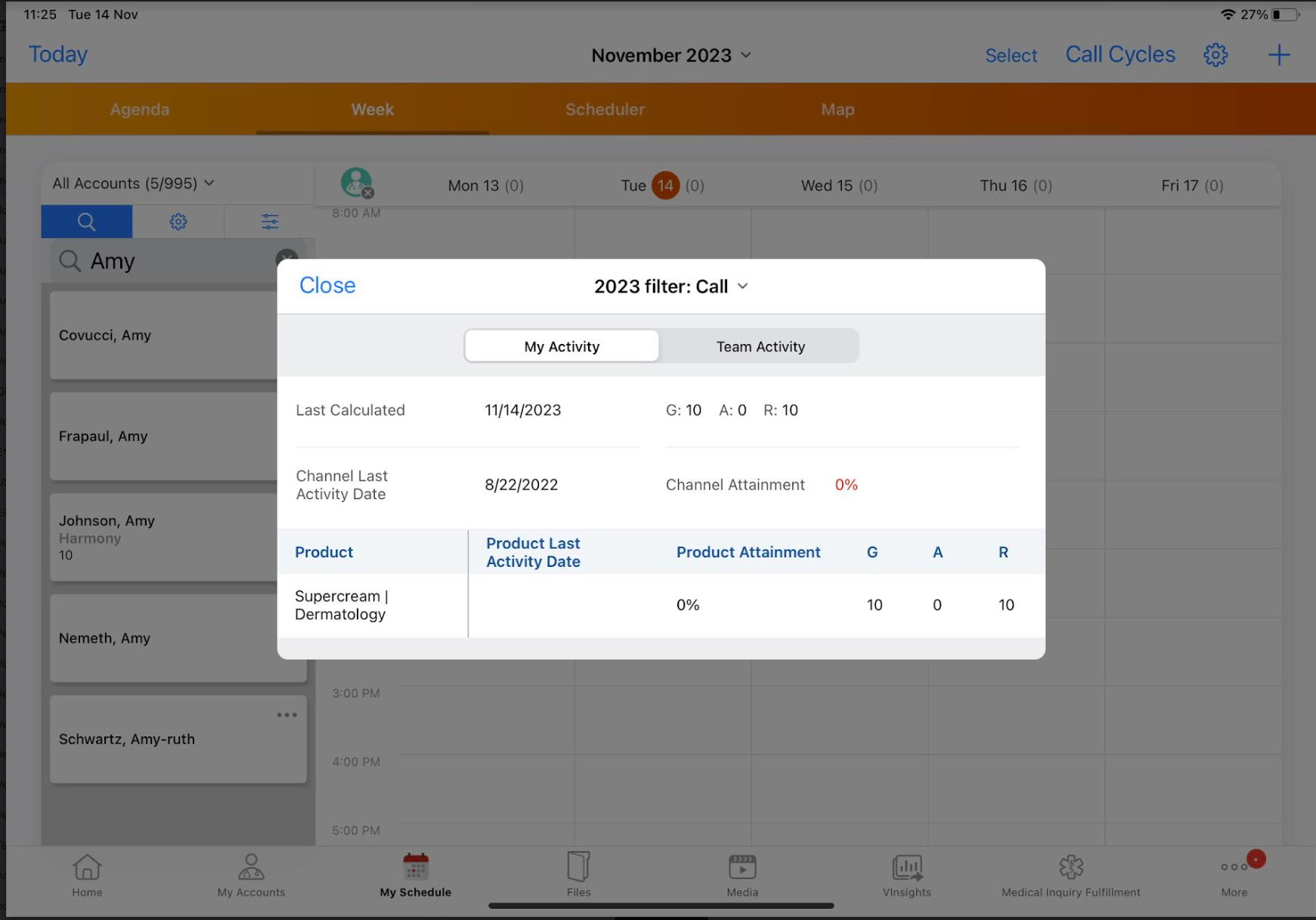
例えば、Sarah Jones がサイクルとターゲットに基づいて一週間の計画を立てるとします。Sarah は有効な MCCP を選択してターゲットを表示し、目標を達成するためにその週にどのような製品をディテーリングする必要があるかを確認します。MCCP は、Sarah がディテーリングする必要があるブランドの製品指標データについて明確なアイディアも提供します。
マイスケジュールにおける MCCP 属性の表示の設定
この機能を有効にするには:
- マイスケジュールの表示基準機能が有効化されていることを確認します。
製品の表に表示されるフィールドの API 名で、MCCP_POPUP_FIELDS_vod マルチチャネル設定のセミコロン 2 個で区切られたリストを編集します。これは任意です。



